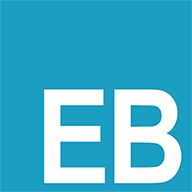从零搭建winform+blazor
从零搭建winform+blazor
# 准备工作
创建window窗体项目(winform),项目名称WinFormsBlazor
使用 NuGet 包管理器安装 Microsoft.AspNetCore.Components.WebView.WindowsForms
在“解决方案资源管理器”中,右键单击项目的名称 WinFormsBlazor,然后选择“编辑项目文件”以打开项目文件 (WinFormsBlazor.csproj)。
在项目文件的顶部,将 SDK 更改为 Microsoft.NET.Sdk.Razor:
<Project Sdk="Microsoft.NET.Sdk.Razor">
将更改保存到项目文件 (WinFormsBlazor.csproj)。
在项目更目录下新建_Imports.razor文件,引入Microsoft.AspNetCore.Components.Web
_Imports.razor:
@using Microsoft.AspNetCore.Components.Web
在根目录下创建wwwroot目录,在wwwroot目录下新建index.html文件
wwwroot/index.html:
<!DOCTYPE html>
<html lang="en">
<head>
<meta charset="utf-8" />
<meta name="viewport" content="width=device-width, initial-scale=1.0" />
<title>WinFormsBlazor</title>
<base href="/" />
<link href="css/app.css" rel="stylesheet" />
<link href="WinFormsBlazor.styles.css" rel="stylesheet" />
</head>
<body>
<div id="app">Loading...</div>
<div id="blazor-error-ui">
An unhandled error has occurred.
<a href="" class="reload">Reload</a>
<a class="dismiss">🗙</a>
</div>
<script src="_framework/blazor.webview.js"></script>
</body>
</html>
2
3
4
5
6
7
8
9
10
11
12
13
14
15
16
17
18
19
20
21
22
23
24
25
26
在 wwwroot 文件夹中,创建一个 css 文件夹来保存样式表。
将具有以下内容的 app.css 样式表添加到 wwwroot/css 文件夹中。
wwwroot/css/app.css:
html, body {
font-family: 'Helvetica Neue', Helvetica, Arial, sans-serif;
}
h1:focus {
outline: none;
}
a, .btn-link {
color: #0071c1;
}
.btn-primary {
color: #fff;
background-color: #1b6ec2;
border-color: #1861ac;
}
.valid.modified:not([type=checkbox]) {
outline: 1px solid #26b050;
}
.invalid {
outline: 1px solid red;
}
.validation-message {
color: red;
}
#blazor-error-ui {
background: lightyellow;
bottom: 0;
box-shadow: 0 -1px 2px rgba(0, 0, 0, 0.2);
display: none;
left: 0;
padding: 0.6rem 1.25rem 0.7rem 1.25rem;
position: fixed;
width: 100%;
z-index: 1000;
}
#blazor-error-ui .dismiss {
cursor: pointer;
position: absolute;
right: 0.75rem;
top: 0.5rem;
}
2
3
4
5
6
7
8
9
10
11
12
13
14
15
16
17
18
19
20
21
22
23
24
25
26
27
28
29
30
31
32
33
34
35
36
37
38
39
40
41
42
43
44
45
46
47
48
从工具箱中Microsoft.AspNetCore.Components.WebView.WindowsForms下找到BlazorWebView控件,将其拖入到Form1设计器中
在控件的属性中,将 BlazorWebView 的 Dock 值更改为Fill填充
编辑Form1.cs:
// 引入这两个命名控件
using Microsoft.AspNetCore.Components.WebView.WindowsForms;
using Microsoft.Extensions.DependencyInjection;
namespace WinFormsBlazor;
public partial class Form1 : Form
{
public Form1()
{
InitializeComponent();
var services = new ServiceCollection();
services.AddWindowsFormsBlazorWebView();
blazorWebView1.HostPage = "wwwroot\\index.html";
blazorWebView1.Services = services.BuildServiceProvider();
// App为根目录下的App.razor文件,一般用来放置路由
blazorWebView1.RootComponents.Add<App>("#app");
}
}
2
3
4
5
6
7
8
9
10
11
12
13
14
15
16
17
18
19
20
以上说明来自于微软官方文档:https://learn.microsoft.com/zh-cn/aspnet/core/blazor/hybrid/tutorials/windows-forms?view=aspnetcore-7.0
# 引入BootStrap
根据官方文档完成安装设置:https://www.blazor.zone/install-maui
# App.razor路由文件提示routeData不存在
需要再头部引入@using Microsoft.AspNetCore.Components.Routing
# MainLayout.razor
主要引入@inherits LayoutComponentBase和@Body
@inherits LayoutComponentBase
<h3>MainLayout</h3>
<div>
@Body
</div>
@code {
}
2
3
4
5
6
7
8
9
10